Page 1

U8230
Android™ мобильный телефон
Инструкция пользователя
Page 2
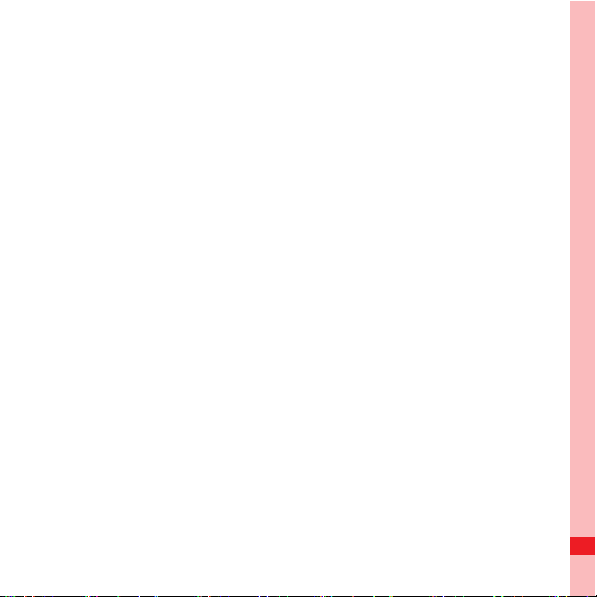
Замечательная Связь, Мобильная Жизнь.
HUAWEI U8230 Мобильный Телефон
Руководство пользователя
Page 3
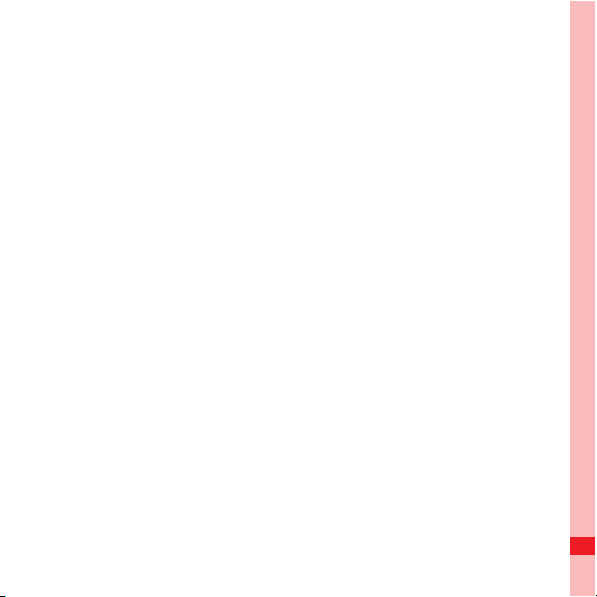
Прочитайте Перед Использованием. . . . . . . . . . . . . . . . . 1
Меры Предосторожности . . . . . . . . . . . . . . . . . . . . . . . . . . . . . . . . . 1
Уведомления и Авторские Права. . . . . . . . . . . . . . . . . . . . . . . . . . . 4
Знакомство с Мобильным Телефоном . . . . . . . . . . . . . . 9
Что в Коробке. . . . . . . . . . . . . . . . . . . . . . . . . . . . . . . . . . . . . . . . . . . 9
Обзор мобильного телефона . . . . . . . . . . . . . . . . . . . . . . . . . . . . . 10
Начальная Установка Мобильного Телефона . . . . . . . . . . . . . . . 13
Включить или Выключить Мобильный Телефон . . . . . . . . . . . . . 16
Использование Сенсорного Экрана. . . . . . . . . . . . . . . . . . . . . . . . 19
Блокировка и Разблокировка Экрана . . . . . . . . . . . . . . . . . . . . . . 20
Основной экран . . . . . . . . . . . . . . . . . . . . . . . . . . . . . . . . . . . . . . . . 22
Canvas . . . . . . . . . . . . . . . . . . . . . . . . . . . . . . . . . . . . . . . . . . . . . . . 27
Уведомления и информация о Статусе. . . . . . . . . . . . . . . . . . . . . 36
Использование microSD Карты . . . . . . . . . . . . . . . . . . . . . . . . . . . 40
Вызовы . . . . . . . . . . . . . . . . . . . . . . . . . . . . . . . . . . . . . . . . 43
Совершение звонка. . . . . . . . . . . . . . . . . . . . . . . . . . . . . . . . . . . . . 43
Ответ и Отклонение Вызова. . . . . . . . . . . . . . . . . . . . . . . . . . . . . . 47
Другие операции во время вызова . . . . . . . . . . . . . . . . . . . . . . . . 49
Использование журнала вызовов . . . . . . . . . . . . . . . . . . . . . . . . . 51
Использование Режима полета . . . . . . . . . . . . . . . . . . . . . . . . . . . 52
Контакты . . . . . . . . . . . . . . . . . . . . . . . . . . . . . . . . . . . . . . . 53
Доступ к Контактам . . . . . . . . . . . . . . . . . . . . . . . . . . . . . . . . . . . . . 53
Содержание
i
Page 4
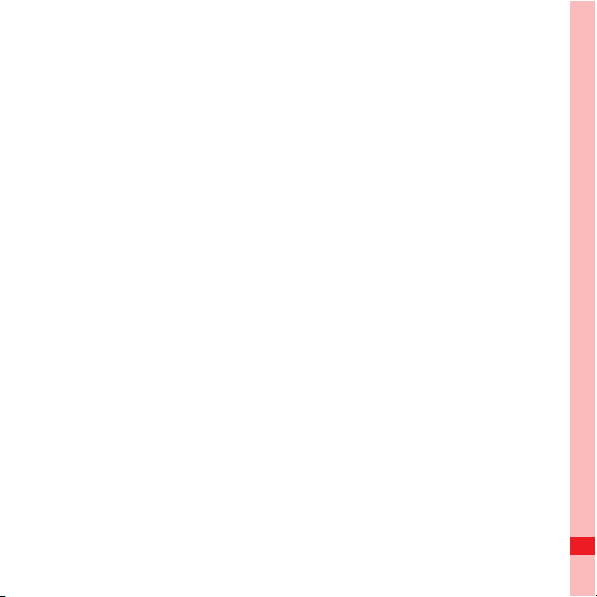
Копирование контактов из SIM карты . . . . . . . . . . . . . . . . . . . . . . 54
Добавление контакта . . . . . . . . . . . . . . . . . . . . . . . . . . . . . . . . . . . 55
Поиск контактов. . . . . . . . . . . . . . . . . . . . . . . . . . . . . . . . . . . . . . . . 56
Редактирование контакта . . . . . . . . . . . . . . . . . . . . . . . . . . . . . . . . 57
Просмотр деталей контакта . . . . . . . . . . . . . . . . . . . . . . . . . . . . . . 59
Связь с Вашими контактами. . . . . . . . . . . . . . . . . . . . . . . . . . . . . . 61
Удаление контакта . . . . . . . . . . . . . . . . . . . . . . . . . . . . . . . . . . . . . 64
Использование экранной клавиатуры . . . . . . . . . . . . . . 66
Отображение панели клавиатуры . . . . . . . . . . . . . . . . . . . . . . . . . 66
Настройки клавиатуры . . . . . . . . . . . . . . . . . . . . . . . . . . . . . . . . . . 72
Сообщения. . . . . . . . . . . . . . . . . . . . . . . . . . . . . . . . . . . . . . 76
SMS и MMS . . . . . . . . . . . . . . . . . . . . . . . . . . . . . . . . . . . . . . . . . . . 76
Email . . . . . . . . . . . . . . . . . . . . . . . . . . . . . . . . . . . . . . . . . . . . . . . . . 81
Связь. . . . . . . . . . . . . . . . . . . . . . . . . . . . . . . . . . . . . . . . . . . 88
GPRS/3G . . . . . . . . . . . . . . . . . . . . . . . . . . . . . . . . . . . . . . . . . . . . . 88
Wi-Fi . . . . . . . . . . . . . . . . . . . . . . . . . . . . . . . . . . . . . . . . . . . . . . . . . 89
Браузер . . . . . . . . . . . . . . . . . . . . . . . . . . . . . . . . . . . . . . . . . . . . . . 91
Bluetooth . . . . . . . . . . . . . . . . . . . . . . . . . . . . . . . . . . . . . . . . . . . . . . 95
Подключение к ПК через USB . . . . . . . . . . . . . . . . . . . . . . . . . . . . 98
Использование телефона в качестве модема . . . . . . . . . . . . . . 100
Развлечения . . . . . . . . . . . . . . . . . . . . . . . . . . . . . . . . . . . 101
Фотографирование и Видеозапись . . . . . . . . . . . . . . . . . . . . . . . 101
Содержание
ii
Page 5
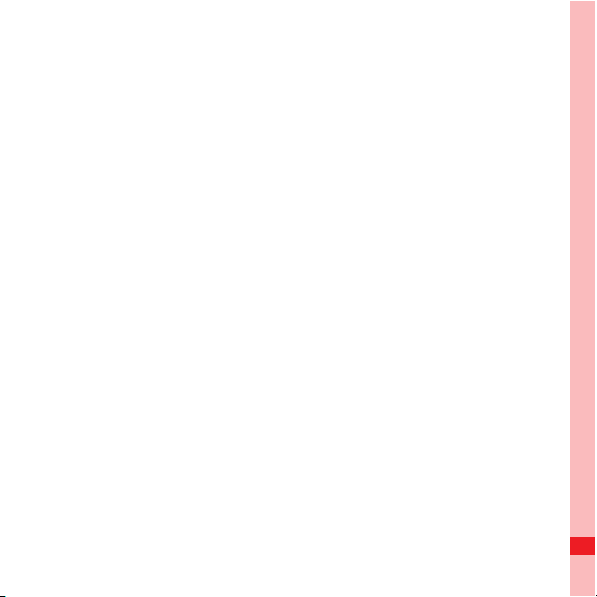
Использование Галереи . . . . . . . . . . . . . . . . . . . . . . . . . . . . . . . . 107
Прослушивание музыки . . . . . . . . . . . . . . . . . . . . . . . . . . . . . . . . 110
Сервисы Google . . . . . . . . . . . . . . . . . . . . . . . . . . . . . . . . 115
Создание аккаунта Google . . . . . . . . . . . . . . . . . . . . . . . . . . . . . . 115
Использование почты Gmail . . . . . . . . . . . . . . . . . . . . . . . . . . . . . 117
Использование сервиса Google Talk . . . . . . . . . . . . . . . . . . . . . . 121
Использование Карт . . . . . . . . . . . . . . . . . . . . . . . . . . . . . . . . . . . 124
Использование сервиса YouTube . . . . . . . . . . . . . . . . . . . . . . . . 127
Использование сервиса Android Market. . . . . . . . . . . . . . . . . . . . 128
Синхронизация Данных . . . . . . . . . . . . . . . . . . . . . . . . . 132
Управление Аккаунтами . . . . . . . . . . . . . . . . . . . . . . . . . . . . . . . . 132
Индивидуальная Настройка Синхронизации Аккаунта . . . . . . . 136
Использование PC Suite для Синхронизации . . . . . . . . . . . . . . . 138
Работа с Другими Приложениями . . . . . . . . . . . . . . . . . 140
Работа с Календарем . . . . . . . . . . . . . . . . . . . . . . . . . . . . . . . . . . 140
Использование Будильников . . . . . . . . . . . . . . . . . . . . . . . . . . . . 145
Использование устройства звукозаписи . . . . . . . . . . . . . . . . . . . 149
Диспетчер файлов. . . . . . . . . . . . . . . . . . . . . . . . . . . . . . . . . . . . . 152
Калькулятор . . . . . . . . . . . . . . . . . . . . . . . . . . . . . . . . . . . . . . . . . . 156
Блокнот. . . . . . . . . . . . . . . . . . . . . . . . . . . . . . . . . . . . . . . . . . . . . . 157
Настройки Мобильного Телефона . . . . . . . . . . . . . . . . 158
Установка даты и времени . . . . . . . . . . . . . . . . . . . . . . . . . . . . . . 158
Содержание
iii
Page 6
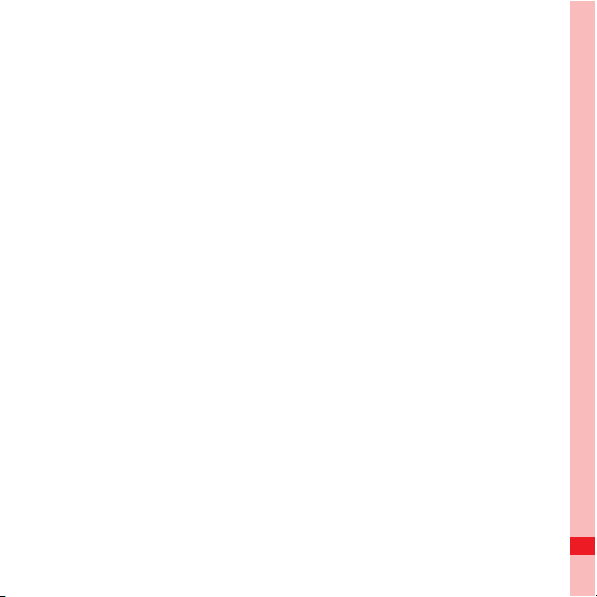
Установки Дисплея . . . . . . . . . . . . . . . . . . . . . . . . . . . . . . . . . . . . 159
Установка Сигналов . . . . . . . . . . . . . . . . . . . . . . . . . . . . . . . . . . . 160
Настройка функций телефона . . . . . . . . . . . . . . . . . . . . . . . . . . . 163
Установки синтезатора речи . . . . . . . . . . . . . . . . . . . . . . . . . . . . 165
Защита Вашего мобильного телефона . . . . . . . . . . . . . . . . . . . . 166
Управление приложениями . . . . . . . . . . . . . . . . . . . . . . . . . . . . . 168
Сброс настроек мобильного телефона . . . . . . . . . . . . . . . . . . . . 170
Обновление ПО . . . . . . . . . . . . . . . . . . . . . . . . . . . . . . . . . . . . . . . 171
Приложение . . . . . . . . . . . . . . . . . . . . . . . . . . . . . . . . . . . . 174
Меры предосторожности . . . . . . . . . . . . . . . . . . . . . . . . . . . . . . . 174
Содержание
iv
Page 7
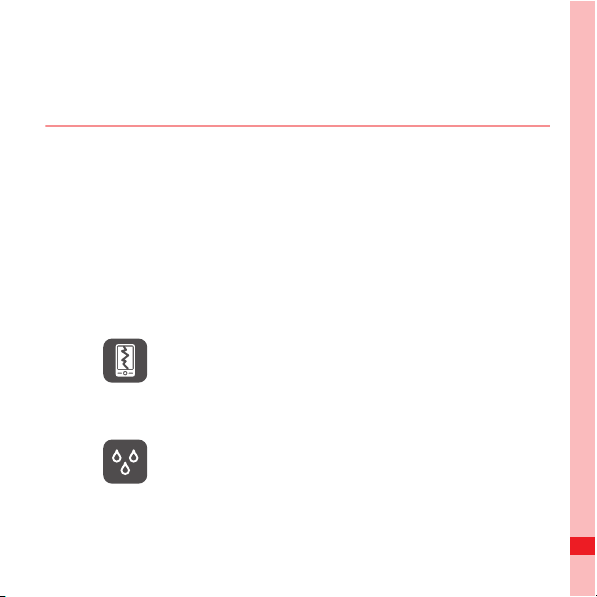
Прочитайте Перед Использованием
Меры Предосторожности
Пожалуйста, внимательно прочитайте правила
безопасности, чтобы быть уверенным в правильном
использовании мобильного телефона. Более подробную
информацию см. в разделе “Меры предосторожности” на
стр. 174.
Не разбивать, бросать, или прокалывать
Ваш мобильный телефон. Избегайте
падения, сжатия, и изгибов Вашего
мобильного телефона.
Не пользуйтесь мобильным телефоном во
влажной среде, например, в ванной. Не
допускайте, чтобы мобильный телефон
намок или был облит жидкостью.
Прочитайте Перед Использованием
1
Page 8
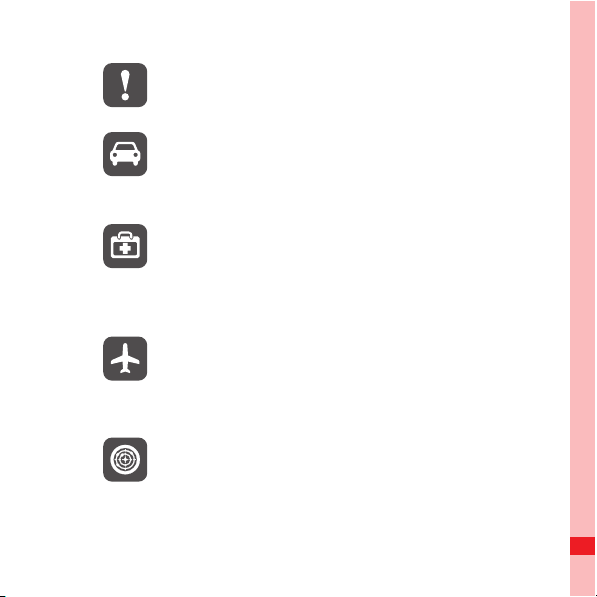
Не включайте мобильный телефон, когда
это запрещено или когда телефон может
вызывать помехи или быть опасным.
Не пользуйтесь мобильным телефоном во
время вождения.
Соблюдайте все правила или положения в
больницах и учреждениях
здравоохранения. Выключите мобильный
телефон рядом с медицинской
аппаратурой.
Выключите мобильный телефон в
самолете. Телефон может создавать
помехи по контролю оборудования
самолетов.
Выключайте телефон рядом с
высокоточными электронными
устройствами. Телефон может повлиять на
эффективность работы этих устройств.
Прочитайте Перед Использованием
2
Page 9
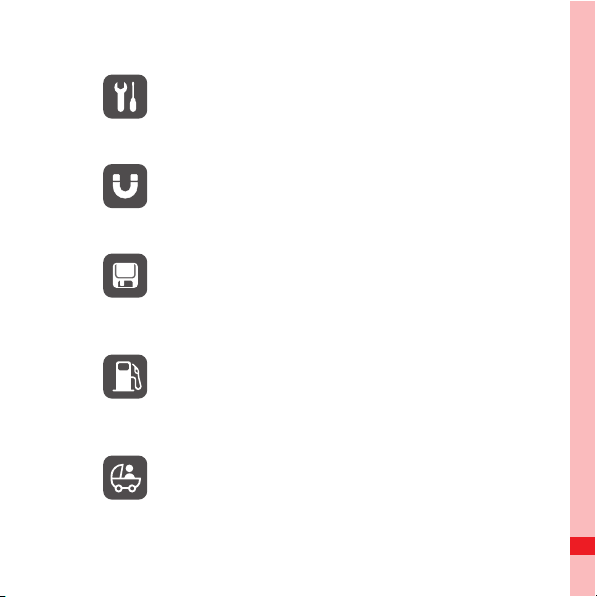
Не пытайтесь разобрать телефон или его
аксессуары. Только квалифицированному
персоналу разрешено в обслуживании или
ремонте телефона.
Не кладите телефон или аксессуары в
контейнеры с сильным электромагнитным
полем.
Не ставьте магнитные носители данных
рядом с телефоном. Излучение телефона
может удалить информацию, хранящуюся
на них.
Не кладите телефон на
высокотемпературные места и не
используйте его в местах с горючим газом,
таких как АЗС.
Храните мобильный телефон и аксессуары
от детей. Не разрешайте детям
пользоваться своим мобильным телефоном
без руководства.
Прочитайте Перед Использованием
3
Page 10
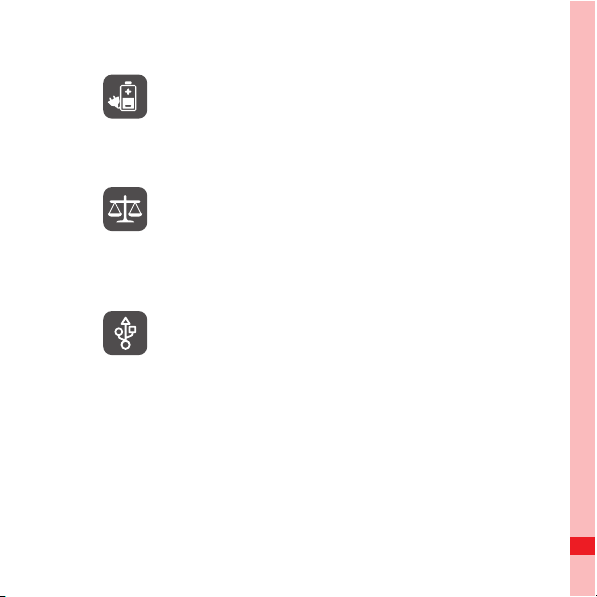
Используйте только рекомендованные
производитилем аккумуляторы и зарядные
устройства, чтобы избежать опасности
взрывов.
Соблюдайте другие законы или правил по
использованию беспроводных устройств.
Уважайте неприкосновенность частной
жизни и законных прав при использовании
беспроводного устройства.
Строго следуйте соответствующим
инструкциям этого руководства во время
использования кабеля USB. В противном
случае Ваш мобильный телефон или
компьютер может быть поврежден.
Уведомления и Авторские Права
Авторские Права © компании Huawei Technologies Co, Ltd 2010. Все права защищены.
Никакая часть этого документа не может быть
воспроизведена или передана в любой форме и любыми
Прочитайте Перед Использованием
4
Page 11
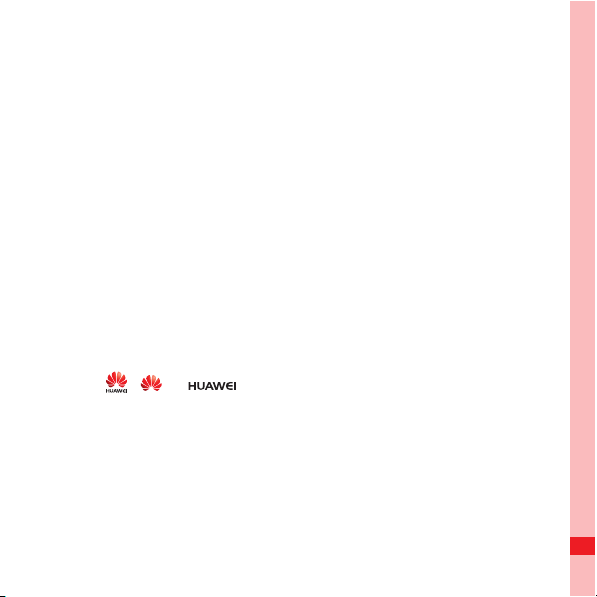
средствами без предварительного письменного согласия
компании Huawei Technologies Co, Ltd.
Продукт описанный в этом руководстве, может включать
авторские права программного обеспечения компании
Huawei Technologies Co, Ltd и возможные лицензии.
Покупатели не будут никоим образом воспроизводить,
распространять, модифицировать, декомпилировать,
дизассемблировать, расшифровывать, извлекать, обратно
проектировать, передавать, или сублицензировать
программное обеспечение, если такие ограничения
запрещены действующим законодательством или такие
действия не
утвержденны владельцами авторских прав.
Торговый марки и Разрешения
, , и являются торговыми марками или
зарегестрированными торговыми марками Huawei
Technologies Co., Ltd.
Другие торговые марки и продукты, услуги и имена
компаний, указанные выше являются собственностью их
соответствующих владельцев.
Прочитайте Перед Использованием
5
Page 12
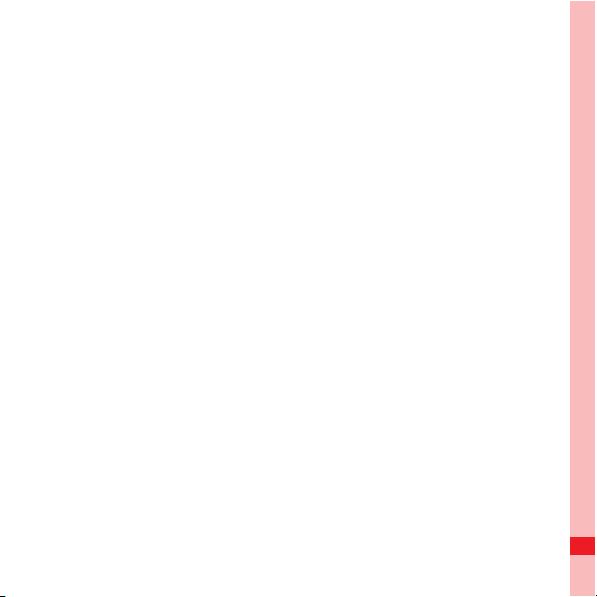
Примечание
Информация в настоящем документе может изменяться без
извещения. Во время подготовки настоящего документа
были приложены все усилия для обеспечения точности его
содержимого, однако ни одно утверждение, информация
или рекомендация, в настоящем документе не является
любой формой гарантии, выраженной прямо или нет.
Некоторые свойства продукта а также его аксессуары
описаны здесь
зависят от установленного программного
обеспечения, возможностей и параметров локальной сети,
и могут не активироваться или не иметь доступ к
операторам или локальным провайдерам, таким образом
описание ниже может не подходить продукту или
аксессуарам какие Вы покупаете. Huawei Technologies Co.,
Ltd оставляет за собой право изменять или корректировать
информацию или технические требования которые
находятся в
настоящем руководстве без предварительного
информирования.
Гарантия
СОДЕРЖАНИЕ ДАННОГО РУКОВОДСТВА
ПРЕДОСТАВЛЕНО "КАК ЕСТЬ". В СЛУЧАЯХ, НЕ
Прочитайте Перед Использованием
6
Page 13
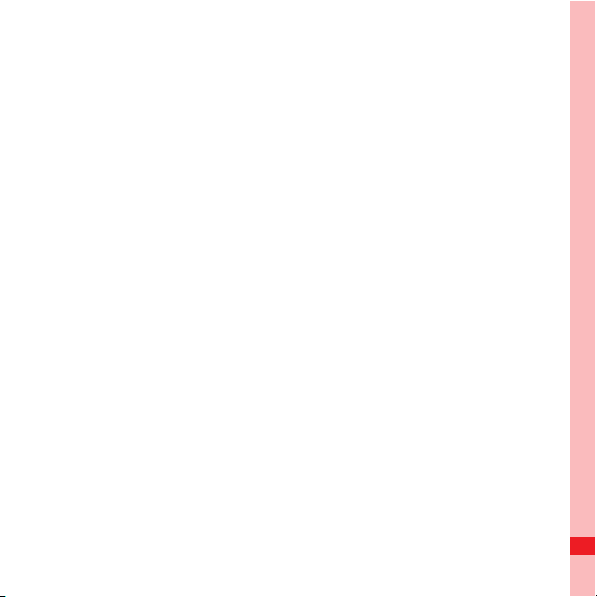
ПРОТИВОРЕЧАЩИХ ДЕЙСТВУЮЩМУ МЕСТНОМУ
ЗАКОНОДАТЕЛЬСТВУ, КОМПАНИЯ HUAWEI
TECHNOLOGIES CO. НЕ ПРЕДОСТАВЛЯЕТ НИКАКИХ
ГАРАНТИЙ, ПОДРАЗУМЕВАЕМЫХ ИЛИ УКАЗАННЫХ,
ВКЛЮЧАЯ, НО НЕ ОГРАНИЧИВАЯСЬ, ГАРАНТИЯМИ
КОММЕРЧЕСКОЙ ПРИГОДНОСТИ И СООТВЕТСТВИЯ
КОНКРЕТНЫМ ЦЕЛЯМ ПОКУПАТЕЛЯ, КАСАТЕЛЬНО
ТОЧНОСТИ, НАДЕЖНОСТИ И СОДЕРЖАНИЯ ДАННОГО
РУКОВОДСТВА ПО ЭКСПЛУАТАЦИИ. МАКСИМАЛЬНО В
РАМКАХ ДЕЙСТВУЮЩЕГО ЗАКОНОДАТЕЛЬСТВА
КОМПАНИЯ HUAWEI TECHNOLOGIES CO. НИ В КОЕМ
СЛУЧАЕ НЕ НЕСЕТ ОТВЕТСТВЕННОСТИ ЗА ЛЮБЫЕ
СПЕЦИАЛЬНЫЕ, СЛУЧАЙНЫЕ,
КОСВЕННЫЕ УБЫТКИ
ИЛИ ПОТЕРЮ ПРИБЫЛИ, БИЗНЕСА, ПРЕДПОЛАГАЕМЫХ
ДОХОДОВ, ДАННЫХ ИЛИ РЕПУТАЦИИ.
Нормативные положения касательно импорта и экспорта
Клиенты должны соблюдать все применимые экспортные
или импортные законы и положения, и обязаны получать
все необходимые правительственные разрешения и
лицензии для экспорта, ре-экспорта или импорта
Прочитайте Перед Использованием
7
Page 14
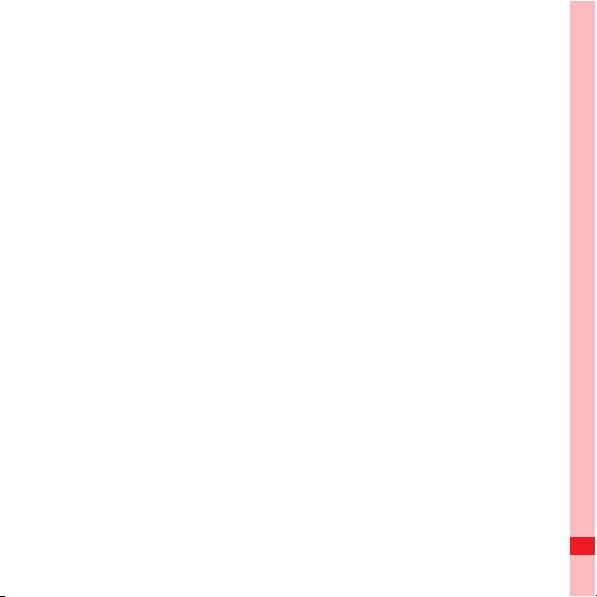
продукции, упомянутой в данном руководстве, в том числе
программного обеспечения и технических данных в нем.
Прочитайте Перед Использованием
8
Page 15
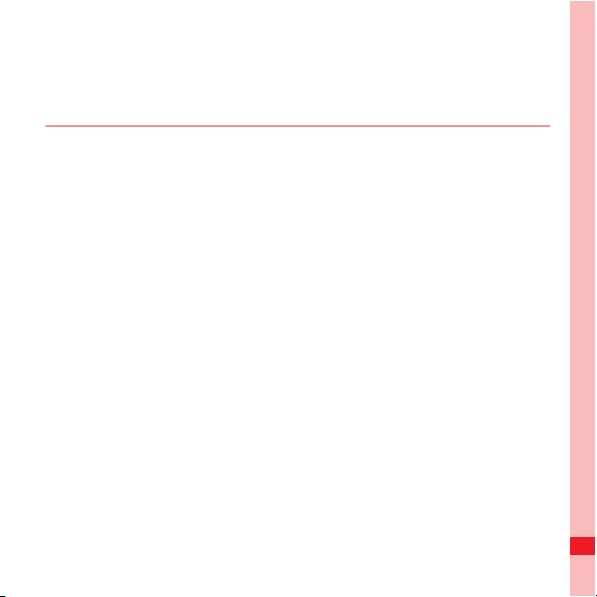
Знакомство с Мобильным Телефоном
Ваш мобильный телефон может работать практически в
любой стране, поэтому Вы будете на связи, где бы Вы не
находились.
Что в Коробке
В находится коробке:
• Мобильный телефон
• Батарея
• Зарядное устройство
• USB кабель
• Гарнитура
• Краткое руководство пользователя
• Информация о безопасности
Знакомство с Мобильным Телефоном
9
Page 16
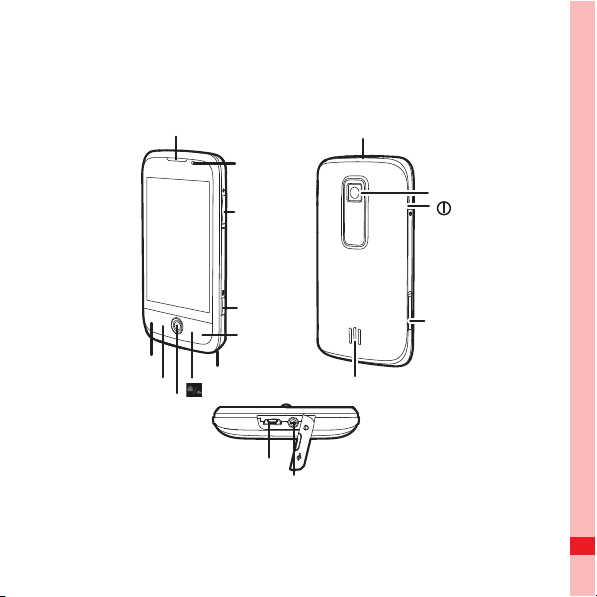
Обзор мобильного телефона
Основные элементы управления
Динамик
Клавиша
громкости
Разъемы в верхней части
Вторая
камера
Основная
камера
Клавиша
Камеры
Клавиша
Клавиша
Вызова
МЕНЮ
Трекбол
Разъем для зарядки/
передачи данных
окончания
вызова
Микрофон
Знакомство с Мобильным Телефоном
Спикерфон
Разъем для гарнитуры
Разъем
для microSD
10
Page 17
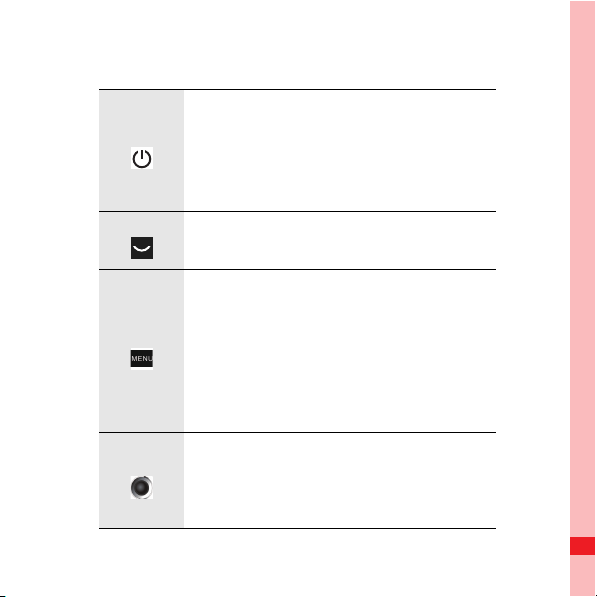
Ключевые функции
• Нажмите, чтобы включить телефон.
• Нажмите и удерживайте, чтобы
открыть Меню телефона.
• Нажмите, чтобы заблокировать экран
когда ваш телефон включен.
Нажмите, чтобы перейти в Вызовы.
• Нажмите, чтобы открыть Меню на
экране.
• Нажмите и удерживайте кнопку,
MENU
key
Знакомство с Мобильным Телефоном
чтобы открыть клавиатуру для
быстрого поиска.
• Нажмите, чтобы разблокировать
экран.
• Для перемещения выбранных
элементов на экране.
• Нажмите для выбора выделенного
объекта или действия.
11
Page 18
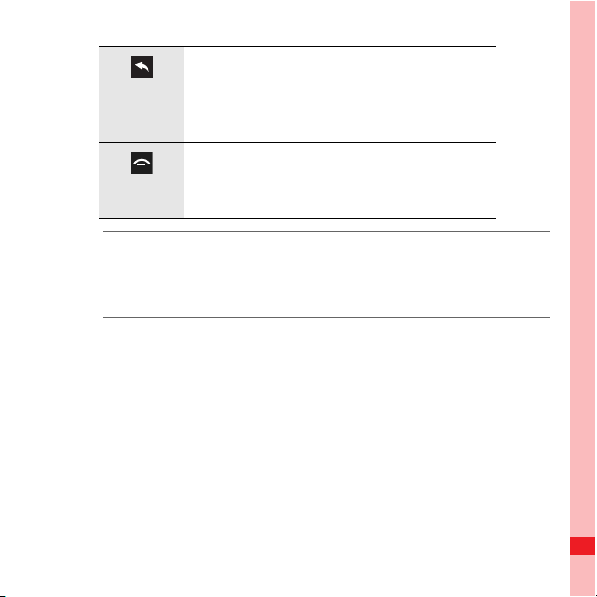
• Нажмите для возврата к
предыдущему экрану.
• Нажмите для выхода используемого
приложения.
• Нажмите для ответа на звонок.
• Нажмите для возврата в основное
Меню.
Примечание:
Чтобы настроить функцию окнчание вызова, зайти в Настройки >
Основные
завершения.
данные и опции > Режим работы клавиши
Знакомство с Мобильным Телефоном
12
Page 19
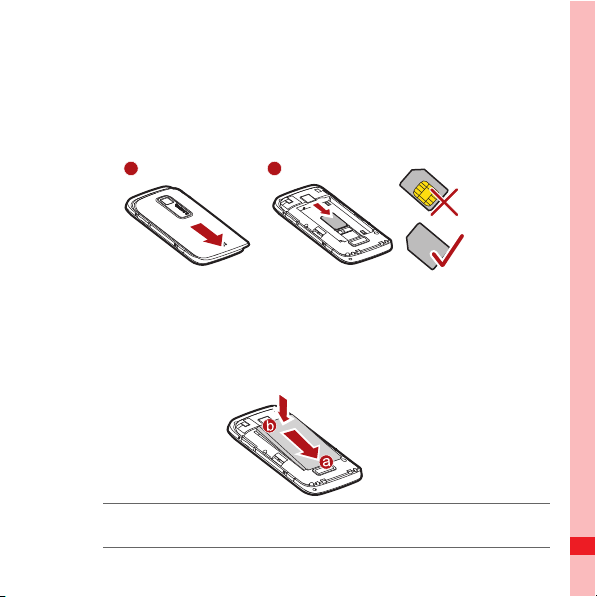
Начальная Установка Мобильного Телефона
Установка SIM Карты
1 2
1. Снимите защитную крышку.
2. Установите SIM карту.
Установка Батареи
Примечание:
Убедитесь в том, печатная сторона аккумулятора направлена вверх.
Знакомство с Мобильным Телефоном
13
Page 20
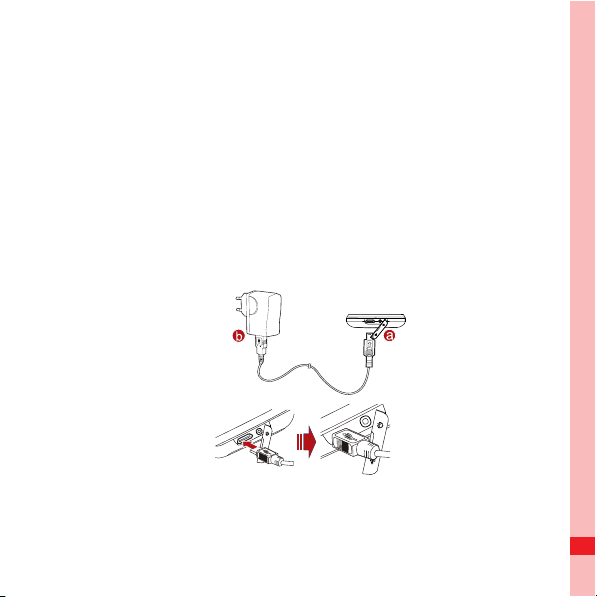
1. Угол края а (с контактами) поместите в нижнюю часть
батарейного отсека.
2. Надавите на край помеченый б, пока батарея не станет
на свое место.
Зарядка Батареи
Перед зарядкой батереи, убедитесь, что она находится в
телефоне.
Знакомство с Мобильным Телефоном
14
Page 21
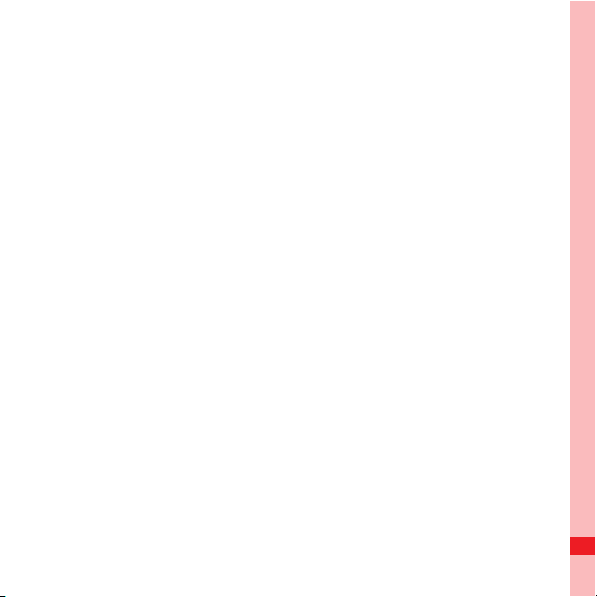
1. Подключите USB-кабель, который поставляется с
мобильным телефоном к зарядному устройству, как
показано на картинке «А».
2. Подключите USB-кабель для мобильного телефона, как
показано на на картинке «В». Затем, подключите разъем
зарядного устройства к электрической розетке.
Важная информация о батарее
• Если аккумулятор не используется в течение длительного
времени, мобильный телефон может не показывать заряд,
когда он заряжается. Дайте аккумулятору возможность
зарядится немного и тогда Вы сможете включить и
пользоваться телефоном.
• По истечении времени, аккумулятор не будет держать
заряд так, как это было раньше с новой батареей. Когда
емкость батареи сильно уменьшается, замените ее на
такой же тип.
• Использование передачи данных сильно уменьшит заряд
батареи.
Знакомство с Мобильным Телефоном
15
Page 22
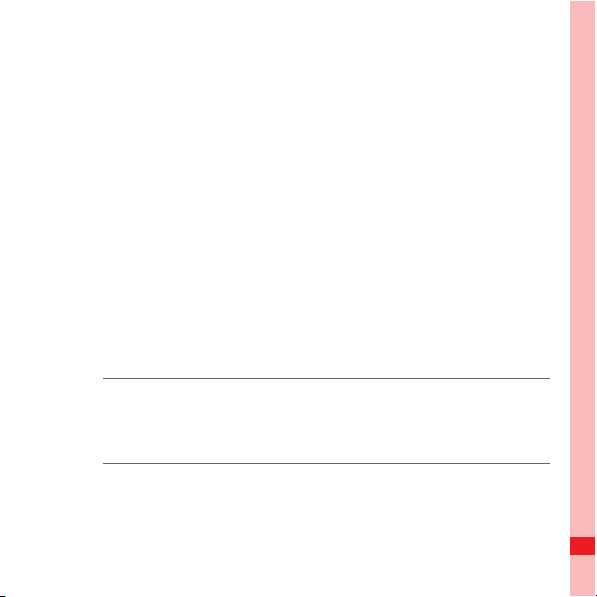
• Время, необходимое для зарядки аккумулятора зависит от
температуры окружающей среды и возраста батареи.
• Когда уровень заряда батареи низкий, телефон
воспроизводит оповещения и отображает подсказку.
Когда заряд крайне низкий, телефон выключится
автоматически.
Включить или Выключить Мобильный Телефон
Включение телефона
Нажмите клавишу включения. В первый раз Вам будет
предложено создать учетную запись и установить
настройки.
Примечание:
Когда персональный идентификационный номер (PIN) включен на
телефоне, необходимо ввести PIN перед использованием
телефона.
Знакомство с Мобильным Телефоном
16
Page 23
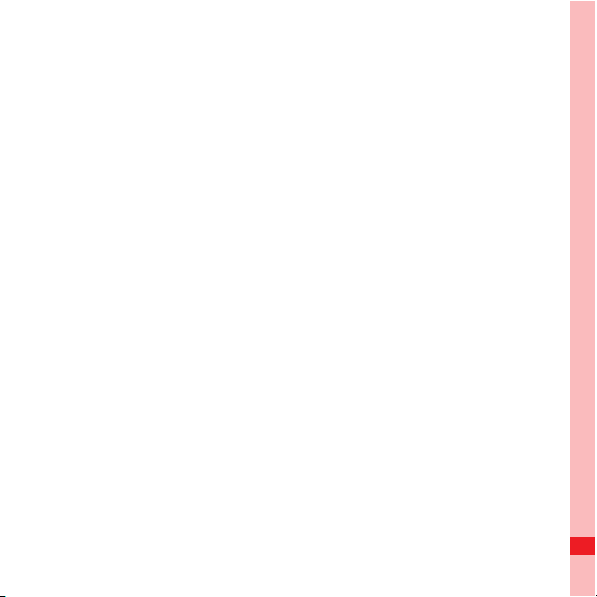
Настройка телефона
При первом включении телефона, на дисплее появится
мастер настройки, чтобы проинструктировать Вас о том, как
настроить телефон.
Мастер установки включает в себя следующие компоненты:
• Использование экранной клавиатуры
• Настройка учетных записей
• Важные настройки
1. Нажмите на Android изображение, чтобы ознакомиться с
полезными советами и получить максимальную отдачу от
Вашего телефона.
2. Нажмите Пуск, чтобы преступить к об
использованию экранной клавиатуры.
3. Нажмите Пропустить чтобы продолжить.
4. Нажмите на Уч.запись Google, уч. запись Email,
Уч.запись АТС, чтобы получить доступ к
соответствующим настройкам.
5. После настройки учетной записи электронной почты,
галочка отобразится на соответствующей иконке в
Знакомство с Мобильным Телефоном
учению по
17
Page 24
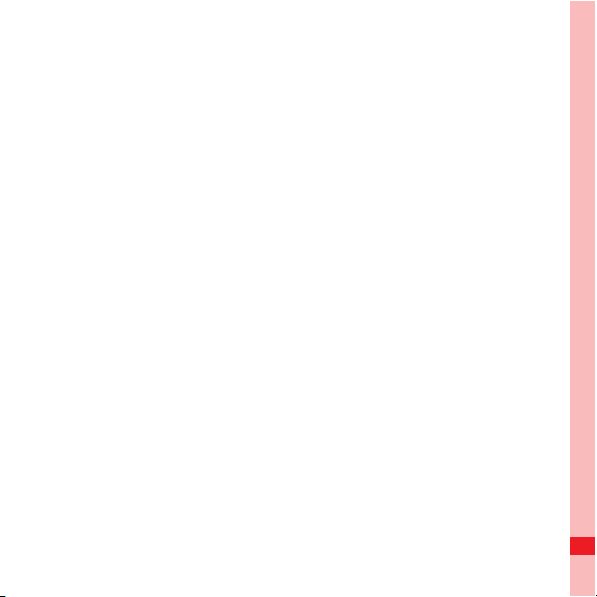
электронной почте. Вы также можете коснуться
Пропустить чтобы создать учетную запись позже, и
перейдите к следующему шагу.
6. Если Вы хотите разрешить передачу данных, выберите
Включить услугу передачи данных, а затем нажмите
кнопку Далее.
7. Вам будет предложено, включить службу Google
местоположение. Эта услуга дает Вам основную
информацию о вашем местонахождении без
использования GPS. Затем нажмите кнопку Далее для
перехода к следующему шагу.
8. Установить дату и время. Если Вы хотите установить
время вручную, а не использовать системное время,
очистите поле Автоматически проверка. Нажмите
Далее, чтобы закончить и перейти на основной экран.
Выключение Мобильного Телефона
1. Нажмите и удерживайте клавишу Параметры
телефона, чтобы открыть Меню телефона.
2. Нажмите Отключить питание.
Знакомство с Мобильным Телефоном
18
Page 25
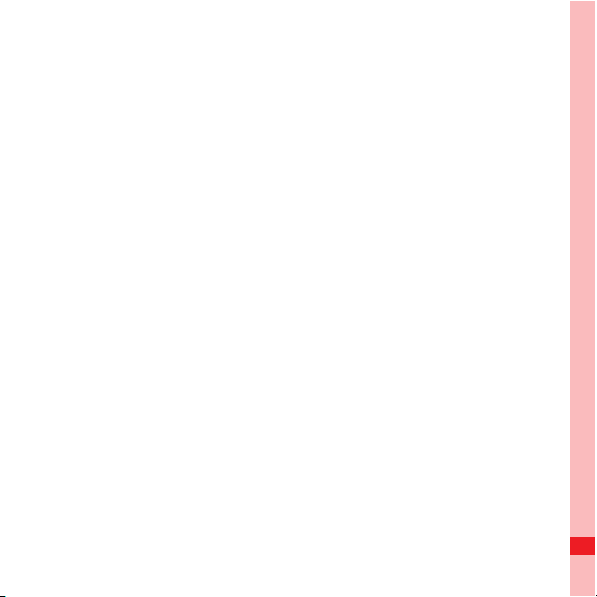
3. Нажмите OK, когда будет предложено выключить
телефон.
Использование Сенсорного Экрана
Действия Сенсорного Экрана
• Нажатие: используйте давление Вашего пальца, чтобы
выбрать элемент, подтвердить ваш выбор, или запустить
приложение.
• Нажмите и удерживайте: Используйте давление Вашего
пальца, чтобы выбрать элемент, и продолжать
удерживать, пока Ваш мобильный телефон не
отреагирует. Например, можно нажать и удерживать на
экране, чтобы открыть меню активного экрана.
• Щелчок: проводите пальцем вертикально или
горизонтально по всему экрану. Например, Вы можете
проводить с правой или с левой стороны для
переключения между фотографиями.
• Перемещение: Нажмите и удерживайте нужный элемент
с помощью пальца. Чтобы переместить элемент,
перетащите его в любую часть экрана. Например, Вы
можете перетаскивать значки на экране, или удалять их.
Знакомство с Мобильным Телефоном
19
Page 26
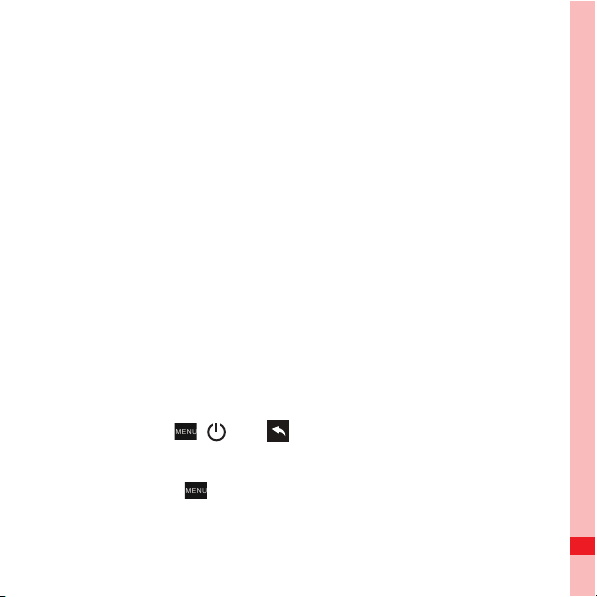
Вращение Мобильного Телефона
На большинстве экранов, ориентация экрана вращается с
телефоном,оставаясь вертикальной, когда Вы
поворачиваете его в сторону и обратно.
Блокировка и Разблокировка Экрана
Блокировка экрана
• Когда ваш мобильный телефон включен, нажмите
клавишу Питание для блокировки экрана. Когда экран
заблокирован, Вы все равно можете получать сообщения
и звонки.
• Если, Вы не будете пользоваться телефоном некоторое
время – телефон заблокируется автоматически.
Разблокировка экрана
MENU
Нажмите , , или Вернуть в режим работы экран.
Затем сделайте следующее:
• Нажмите Кнопку, чтобы разблокировать экран.
key
MENU
key
Знакомство с Мобильным Телефоном
20
Page 27
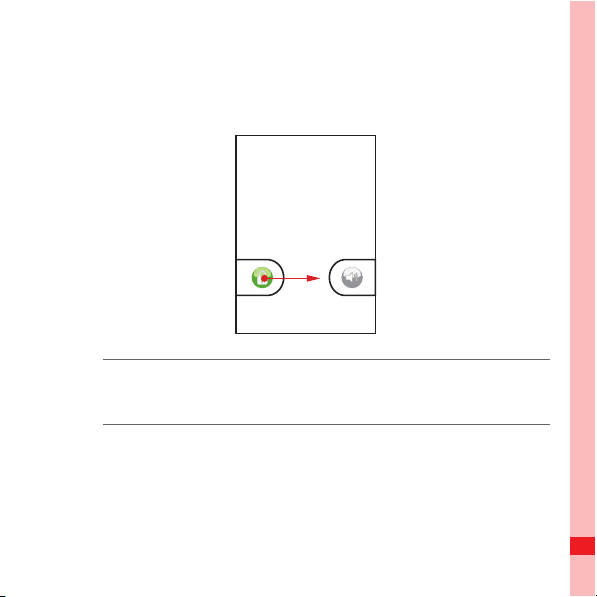
• Перетащите иконку блокировки слева направо, чтобы
разблокировать экран.
Примечание:
Если Вы создали принцип разблокировки экрана, Вам будет
предложено сделать картинку на экране, чтобы разблокировать его.
Знакомство с Мобильным Телефоном
21
Page 28
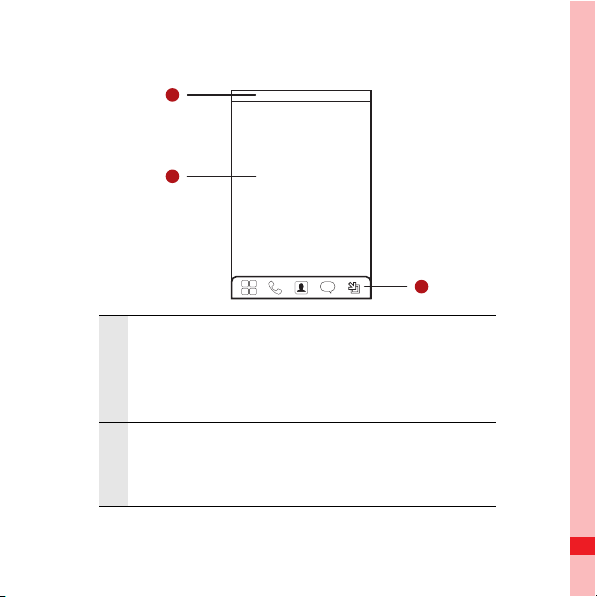
Основной экран
1
2
3
10:23 AM
Область уведомлений: Отображение
уведомлений и значков состояния Вашего
1
мобильного телефона. Проведите пальцем
вниз, чтобы открыть панель уведомлений.
Площадь дисплея: Отображение управления
2
и индикации областей Вашего мобильного
телефона.
Знакомство с Мобильным Телефоном
22
Page 29
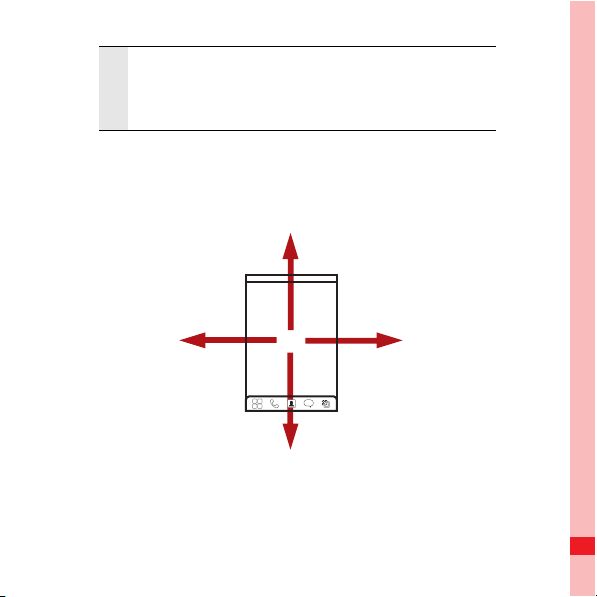
Интерфейс переключения кнопок: включить
10:23 AM
3
в главном меню, Набор
номера, Контакты,
SMS/MMS, а также увеличения кнопок.
Увеличение Основного Экрана
• На экране проведите пальцем в сторону, чтобы перейти к
другим сторонам расширенного экрана.
Знакомство с Мобильным Телефоном
23
Page 30
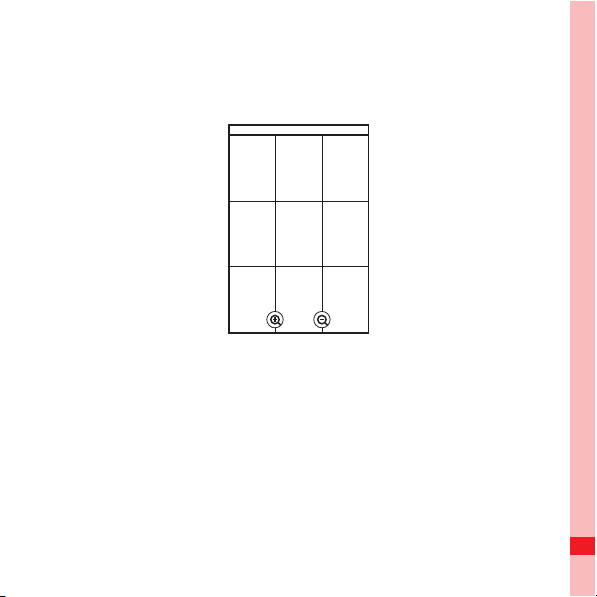
• Нажмите кнопку Увеличичение, чтобы уменьшить
основной экран. Вы можете двигаться по экрану, и
дважды щелкнуть для его увеличения.
Настройка экрана
Добавление нового элемента на экране
1. Нажмите и удерживайте пустую область на экране, пока
не появится Меню > Добавить.
2. Выберите пункт, чтобы добавить на экран.reen.
Знакомство с Мобильным Телефоном
24
Page 31

Перемещение ярлыков на экране
1. Нажмите и удерживайте значок на экране, пока значок не
увеличится и мобильный телефон не завибрирует.
2. Не отпуская палец, перетащите значок в нужное место на
экране, а затем отпустите его.
Знакомство с Мобильным Телефоном
25
Page 32

Удаление Иконок на экране
1. Нажмите и удерживайте значок на экране, пока значок не
увеличится и мобильный телефон не завибрирует.
2. Не отрывая палец от иконки, перетащите ее в корзину.
Иконка и корзина, станет красной, что означает, что
элемент будет удален.
3. Удаление иконки с основного экрана.
Знакомство с Мобильным Телефоном
26
Page 33

Canvas
Знакомство с Canvas
Canvas, как рабочий стол. Вы можете расширить и
настроить его. Вы можете:
• Расширяйте экран дисплея в разных направлениях.
• Настраивайте Основной экран.
• Создавайте и расставляйте Ярлыки.
• Создавайте и расставляйте Виджеты.
• Создавайте и расставляйте Папки.
• Определяйте и изменяйте фоновый рисунок.
Расширение Canvas
Для расширения Canvas, нажмите и удерживайте иконку,
перетащите ее на край Canvas, а затем отпустите ее.
Когда Вы перемещаете иконку к краю экрана, чтобы
расширить, Вы увидите следующие иконки отображенные
на сторонах Canvas.
Знакомство с Мобильным Телефоном
27
Page 34

Расширить рабочий стол.
Невозможно расширить рабочий стол в
данный момент.
Знакомство с Мобильным Телефоном
28
Page 35

Виджеты
Виджет работает в качестве ярлыка, чтобы Вы
просматривали или использовали приложения. Вы можете
вставить виджеты на рабочий стол в виде значков или окон
предварительного просмотра. Кроме виджетов,
установленных на вашем телефоне, Вы можете также
скачать другие на Market.
Чтобы добавить Виджеты в Canvas:
1. Нажмите и удерживайте пустую область на экране
Canvas.
2. В появившемся меню выберите Android виджеты или
Emotion виджеты, которые Вы хотите использовать.
3. Нажмите на желаемый Виджет.
Знакомство с Мобильным Телефоном
29
Page 36

Музыкальный плеер
4
213
1 Нажмите, чтобы проиграть предыдущию песню.
Нажмите, чтобы включить или выключить
функцию «Воспроизведение в случайном
2
порядке».
Нажмите, чтобы проиграть или поставить песню
3
на паузу.
Нажмите для переключения между режимами
повтора (телефон повторяет одну песню, все
4
песни, или не повторяет песни).
6
5
Знакомство с Мобильным Телефоном
30
Page 37

Нажмите, для воспроизведения следующей
5
песни.
6 Показать название текущей песни.
Примечание:
Для получения дополнительной информации см, “Прослушивание
музыки” на стр. 110.
Мой Блокнот
4
5
21 3
1 Нажмите, чтобы создать новую заметку.
Знакомство с Мобильным Телефоном
31
Page 38

Показывает страницу текущей заметки, и число
2
всех заметок в блокноте
.
3 Нажать, чтобы удалить заметку.
4 Отображает время, когда Вы создаете заметку.
5 Отображать содержание заметок.
Щелкните по заметке вверх для отображения следующей
заметки, или вниз, чтобы отобразить предыдущую.
Папки
Создание папки
1. Нажмите и удерживайте экран, чтобы открыть меню
Добавить на главный экран, а затем выберите
Нажмите и удерживайте экран, чтобы открыть меню
Добавить в экран, а затем выберите Папки.
Знакомство с Мобильным Телефоном
32
Page 39

2. Выберите один из различных типов папок для создания
папки.
3. Чтобы добавить ярлык в папку, нажмите и удерживайте
приложение или ярлык, чтобы активировать режим
перемещения. Затем перетащите его в верхнюю часть
папки.
Знакомство с Мобильным Телефоном
33
Page 40

4. Нажмите на папку, чтобы открыть ее. Когда папка
открыта, нажмите заголовок папки, чтобы закрыть ее.
Примечание:
При перемещении иконка увеличивается и телефон вибрирует.
Переименование Папки
1. Нажмите на папку, чтобы ее открыть. Затем нажмите и
удерживайте нажатой папку и выберете в диалоговом
окне Переименовать
папку.
2. Введите новое имя папки и нажмите OK.
Знакомство с Мобильным Телефоном
34
Page 41

Изменение фонового рисунка
MENU
1. На основном экране нажмите кнопку, а затем нажмите
key
Обои.
2. Выполните одно из следующих действий:
• Нажмите Картинки, чтобы выбрать изображение и
установить его в качестве фонового рисунка.
• Нажмите Фотоальбом: обои, чтобы выбрать картинку и
установить ее в качестве фонового рисунка.
• Нажмите Анимированные фоновые рисунки, чтобы
выбрать изображение и установить его в качестве
фонового рисунка.
Изменение Темы
В телефоне присутствуют четыре темы. Когда одна из тем
Вам надоест, измените ее на другую.
MENU
1. На основном экране нажмите кнопку, и затем нажмите
Темы.
2. Выберите тему которую Вы хотите использовать. Тема
будет заменена автоматически.
Знакомство с Мобильным Телефоном
key
35
Page 42

Уведомления и информация о Статусе
Уведомления и Статус Иконок
Идет вызов с
Идет вызов
Переадресация
вызова
Пропущенный
звонок
Ошибка системы
Проблема с
регистрацией или
синхронизацией
Загрузка Выгрузка
Знакомство с Мобильным Телефоном
помощью
устройства
Bluetooth
Вызов на
удержании
Соединен с ПК
Память полна
Подготовка
mircoSD карты
36
Page 43

Роуминг Сильный сигнал
Нет сигнала сети Режим полета
Синхронизация
данных
Bluetooth включен
GPS подключен
Неотображаемое
уведомление
Звук выключен
Режим вибрации
GPRS подключен
Знакомство с Мобильным Телефоном
Синхронизация
прервана
Подключен к
другому Bluetooth
устройству
Подключен к Wi-Fi
сети
Нет SIM карты
Громкоговоритель
включен
Микрофон
выключен
Используется
GPRS
37
Page 44

EDGE подключен
Используется
EDGE
3G подключен Используется 3G
Батарея заряжена
Батарея
заряжается
Играет музыка
Низкий заряд
батареи
Будильник
установлен
Новое календарное
напоминание
Новый email Новое сообщение
Новое голосовое
сообщение
Новое сообщение
чата
Перечень уведомлений
Мобильный телефон сообщит Вам, когда Вы получите
новое сообщение, или о событии в календаре. Панель
уведомлений также проинформирует Вас о будильнике и
настройках, например, когда Переадресация вызова.
Откройте панель уведомлений, чтобы увидеть, кто из
Знакомство с Мобильным Телефоном
38
Page 45

операторов предоставляет сеть или просмотреть
сообщения, напоминания, уведомления о событии.
Открытие Панелей уведомлений
1. Когда новый значок уведомления отобразится на панели
уведомлений, нажмите и удерживайте нажатой панель
уведомлений, а затем щелкните вниз, чтобы открыть
панель уведомлений.
2. На панели, Вы можете сделать следующее:
• Нажмите уведомление, чтобы открыть
соответствующие приложения.
• Нажмите Очистить, чтобы очистить все уведомления.
Закрытие Панели уведомлений
Нажмите и держите в нижней части панели. Затем
щелкните для закрытия.
Знакомство с Мобильным Телефоном
39
Page 46

Использование microSD Карты
Установка microSD Карты
1 2
1. Снимите крышку отсека.
2. Вставьте MicroSD карту, как показано на рисунке.
Примечание:
При вставке карты MicroSD, убедитесь, что золотистые контакты
смотрят вниз.
Использование MicroSD карты, как USB-накопителя
Чтобы передать всю вашу любимую музыку и фотографии с
компьютера на MicroSD карту мобильного телефона,
установите MicroSD карту, как накопитель USB.
Знакомство с Мобильным Телефоном
40
Page 47

1. Подключите свой мобильный телефон к компьютеру с
помощью кабеля USB. Компьютер обнаружит MicroSD
карту в качестве съемного диска. Теперь Вы можете
передавать файлы с компьютера на MicroSD карту
Вашего мобильного телефона.
2. Откройте панель уведомлений, а затем нажмите
устройство USB подключено.
3. Нажмите Смонтировать части диалогового окна, чтобы
подтвердить передачу файлов.
Примечание:
Вы также нажмите > Настройки > Основные данные и опции,
выберите Накопитель USB чтобы использовать карту MicroSD как
накопитель.
Примечание:
Когда MicroSD карта выступает в качестве накопителя USB,
мобильный телефон не будет использовать эту память. Компьютер
скажет Вам, как безопасно отключить USB устройство (мобильный
телефон), когда Вы закончите передачу файлов.
Знакомство с Мобильным Телефоном
41
Page 48

Удаление microSD
1. Нажмите > Настройки.
2. Прокрутите вниз экран, а затем нажмите Память >
Извлечение SD-карты.
3. Осторожно извлеките microSD карту.
Знакомство с Мобильным Телефоном
42
Page 49

Вызовы
Чтобы сделать телефонный звонок, Вы набираете номер
или нажимаете на номер в списке контактов, на вебстранице или из документов где содержится номер
телефона. Когда Вы разговариваете по телефону, Вы
можете отвечать на входящие звонки или отправить
абонентам голосовое сообщение на ваш ящик голосовой
почты. Вы также можете установить конференц-связь
несколькими участниками.
Совершение звонка
Чтобы позвонить, Вы можете использовать приложение
Набор Номера, или выберите номер из списка контактов
или звонков.
Во время разговора Вы можете нажать для возврата в
Основной Экран и использовать другие функции. Чтобы
вернуться к экрану вызова, прикоснитесь к полосе
уведомлений и нажмите Активный вызов.
с
Вызовы
43
Page 50

Примечание:
Не закрывайте микрофон в нижней части телефона, если Вы хотите,
чтобы Вас было слышно.
Выполнение Вызова с Номеронабирателя
1. Нажмите > Набор номера, чтобы его открыть.
Если Вы уже работаете с Контакты или Вызовы, нажмите на
Набор номера.
2. Нажмите на цифровые клавиши, чтобы ввести номер
телефона.
Примечание: Ваш мобильный телефон поддерживает функцию
Умный Номеронабиратель, то есть при нажатии на
номеронабиратель, телефон автоматически выполняет
поиск среди ваших контактов и подходящих контактов,
основанных на набранных цифрах. Если нет подходящих
контактов, телефон не показывает каких-либо результатов.
3. Нажмите или прикоснитесь чтобы инициировать
вызов.
Во время разговора нажмите на Панель набора номера чтобы
осуществить дополнительные звонки.
Вызовы
44
Page 51

Панель для Набора Номера
1
2
3
8
4
5
Нажмите для переключения между Набор
1
, Вызовы, Контакты и Предпочтения.
номера
2 Отображение номера, который Вы вводите.
3 Нажмите, чтобы ввести номер.
Вызовы
7
6
45
Page 52

Нажмите, чтобы оставить голосовое
4
сообщение.
5 Нажмите, чтобы осуществить Вызов.
Нажмите для удаления цифр введенного
номера. Нажмите и удерживайте, чтобы
6
удалить весь номер.
7 Нажмите и удерживайте, чтобы ввести +.
8 Нажмите, чтобы просмотреть все контакты.
Выполнение Вызова из Списка Контактов
1. Нажмите > Контакты для отображения списка
контактов.
Если Вы уже работаете с Набор номера или Вызовы, нажмите
Контакты.
2. В списке, нажмите на контакт, которому Вы хотите
позвонить.
3. Нажмите чтобы набрать телефонный номер.
Вызовы
46
Page 53

Выполнение Вызова из Журнала Вызовов
1. Нажмите > Вызовы, чтобы его отобразить.
Если Вы уже работаете с Контакты или Набор номера, нажмите
Вызовы.
2. Нажмите справа от записи в журнале для набора
номера.
Примечание: Если нажать и удерживать запись в журнале,
откроется меню для выбора другого способа связи с
контактом.
Ответ и Отклонение Вызова
Ответ на входящий звонок
При поступлении входящего звонка, на экране появится
информация об абонента которую Вы ввели в список
контакты.
• Нажмите чтобы ответить на звонок.
• Перетащите вправо.
Вызовы
47
Page 54

Завершение Вызова
В течении разговора нажмите чтобы положить трубку.
Отклонение Входящего Вызова
• Нажмите чтобы отклонить вызов.
• Перетащите влево.
Вызовы
48
Page 55

Другие операции во время вызова
Создание конференц-звонка
Если Вы получили новый вызов в то время как Вы уже
разговариваете по телефону, Вы можете подключить
второй вызов к текущему вызову. Эта функция называется
Вызовы
49
Page 56

конференц-связь. Вы также можете создать конференцсвязь с несколькими абонентами.
Примечание:
Проконсультируйтесь у своего оператора связи, поддерживается ли
сконференц-связь и какое число учасников Вы можете добавить.
1. Чтобы начать конференц-вызов, наберите номер первого
абонента. После установления вызова с ним нажмите
MENU
key
, затем Добавить вызов.
2. Введите телефонный номер абонента, которого Вы
хотите присоединить к беседе и нажмите
выберите кого-либо из Вызовы или Контакты. Первый
вызов будет автоматически находится на удержании
линиии.
3. Как только Вы установили вызов с требуемым абонентом,
MENU
key
нажмите
, а затем Объединить вызовы для начала
конференц-связи.
4. Для добавления новых абонентов нажмите Добавить
Вызов и повторите пункты 2 и 3.
Вызовы
, или
50
Page 57

5. Для отключения кого-либо из учасников либо разговора
MENU
только с одним учасником, нажмите
key
, затем нажмите
Управление конференц-связью.
6. Для окончания конференц-звонка и отключения всех
учасников нажмите
.
Переключение между вызовами
Если Вы получили новый вызов в то время как Вы уже
разговариваете по телефону, Вы можете переключаться
между вызовами.
1. Вы можете переключаться между вызовами, нажав , а
затем Другой вызов.
2. Текущий звонок будет переключен в режим удержания
линии и Вы будете подключены к другому вызову.
Использование журнала вызовов
Журнал вызовов содержит список последних
произведенных, принятых или пропущенных вызовов. Вы
можете использовать журнал звонков, чтобы быстро найти
Вызовы
MENU
key
51
Page 58

список последних набранных номеров или добавить номер
входящего в Ваш список контактов.
Добавление записи в Контакты
1. Нажмите > Вызовы для показа журнала вызовов.
2. Нажмите и удерживайте запись, которую хотите
добавить.
3. Нажмите Добавить в контакты в меню опций.
4. Нажмите Создать новый контакт или выберите имя
контакта из списка существующих.
Использование Режима полета
В некоторых местах существуют требования о выключении
беспроводных соединений телефона. Вместо того, чтобы
выключить телефон, Вы можете перевести его в Режим
полета.
1. Нажмите и удерживайте кнопку Включения/Выключения.
2. Нажмите Режим полета в меню опций.
Вызовы
52
Page 59

Контакты
Приложение Контакты позволяет сохранять и управлять
информацией, такой как номера телефонов и адреса Ваших
контактов. После сохранения контактной информации на
Вашем мобильном телефоне Вы сможете легко
контактировать с людьми, с которыми хотите общаться.
Доступ к Контактам
Если Вы только приобрели мобильный телефон и не
добавили ни один контакт, приложение Контакты содержит
сообщение с подсказками для добавления контактов в Ваш
мобильный телефон.
• Нажмите > Контакты.
• Нажмите , и выберите раздел Контакты.
Все ваши контакты отображаются в вписке в алфавитном
порядке.
Контакты
53
Page 60

Для каждого контакта существует телефонный номер,
который Вы указали в качестве номера по умолчанию для
каждого контакта.
Копирование контактов из SIM карты
Когда Вы открываете приложение Контакты в первый раз,
телефон запросит Вас о копировании контактов из SIM
карты в телефон. Выберите OK, чтобы копировать
контакты, или Отмена, чтобы копировать их позже.
MENU
1. В списке контактов нажмите , а затем нажмите
Управлять контактами.
2. Нажмите Копировать с SIM-карты. Подождите пока
загрузятся контакты SIM карты.
3. Установите флажок на контакте, который требуется
копировать.
Вы можете Выбрать все или отменить выбор всех. Нажмите .
затем нажмите Выбрать все или Отменить выбор всего.
4. Нажмите Копировать.
key
MENU
key
Контакты
54
Page 61

5. Если у Вас более одного аккаунта на телефоне, выберите
аккаунт, на который хотите импортировать контакты.
Добавление контакта
MENU
1. В списке контактов нажмите , а затем Создать
контакт.
Примечание: В списке контактов нажмите для добавления
контактов.
2. Если у Вас более одного аккаунта на телефоне, выберите
аккаунт, в котором хотите добавить контакт.
3. Введите имя контакта, а затем добавьте подробную
информацию, такую как номер телефона или адрес.
4. После завершения, нажмите Готово для сохранения
контакта.
Добавление контакта в Избранное
Чтобы добавить контакт в избранное, находясь в списке
контактов, Вы можете выполнить одно из следующих
действий:
Контакты
key
55
Page 62

• Нажмите и удерживайте контакт, который требуется
добавить в Предпочтения. А затем нажмите кнопку
Добавить в Избранные.
MENU
• Зайдите в Избранное, нажмите , а затем нажмите
key
Добавить избранные для выбора контактов для
добавления.
• Нажмите на контакт, затем нажмите на звезду справа от
имени контакта. Звезда станет желтой.
Поиск контактов
MENU
1. В списке контактов нажмите , а затем Поиск.
Примечание: В списке контактов Вы также можете нажать
для поиска контактов.
2. Введите имя контакта для поиска. Во время набора
символов все удовлетворяющие поиску контакты будут
показаны в поле поиска.
key
Контакты
56
Page 63

Редактирование контакта
Вы всегда можете внести изменения в информацию,
которую Вы сохранили для контакта.
1. В списке контактов, нажмите и удерживайте контакт,
информацию о котором хотите изменить, и затем
нажмите кнопку Изменить контакт меню опций.
MENU
Вы также можете нажать , затем Изменить контакт для
просмотра информации о нем.
2. Если у Вас более одного аккаунта на телефоне,
выберите аккаунт, в котором хотите редактировать
контакты.
3. Выберите категорию информации о контакте такую как
имя контакта, номер или email адрес для ввода
соответствующей информации.
4. Внесите необходимые изменения в контактную
информацию, а затем нажмите Готово. Чтобы отменить
все изменения, внесенные в информацию о контакте,
нажмите Отмена.
key
Контакты
57
Page 64

Окно редактирования контакта
1
2
Нажмите на иконке для выбора картинки,
1
которая будет показана рядом с именем в
списке контактов и других приложениях.
5
4
3
Контакты
58
Page 65

Нажмите для открытия меню с предустановкой
меток, таких как Мобильный и Рабочий или
2
нажмите Создать свой ярлык создания
Вашей метки.
3 Нажмите, чтобы удалить запись из категории.
Нажмите, чтобы добавить больше одной
4
записи в категории.
Нажмите для отображения дополнительных
полей для ввода деталей таких как фамилия и
5
имя отчество.
Просмотр деталей контакта
Для просмотра деталей контакта, нажмите на контакт,
описание которого требуется просмотреть. Подробная
информация, например, номер телефона, адрес
электронной почты и физический адрес отображается для
каждого контакта.
Контакты
59
Page 66

Детали контакта
1
Нажите иконку, чтобы открыть Быстрый
1
Контакт. Смотрите
“Быстрый контакт для
Андроид” на стр. 62.
2 Нажмите на адрес, чтобы увидеть его на карте.
Контакты
5
4
3
2
60
Page 67

Нажмите иконку для вызова, отправки
3
сообщения, чата и т.д.
Нажмите вкладку Действие для отображения
истории связей, которые были с этим
4
контактом.
5 Нажмите чтобы добавить контакт в Избранное.
Связь с Вашими контактами
Из вкладки Контакты или Предпочтения Вы можете
быстро позвонить или отправить текстовое сообщение
(SMS) или мультимедийное сообщение (MMS) на номер
телефона контакта, установленный по умолчанию. Вы
также можете открыть детали, чтобы просмотреть список
всех способов для общения с этим контактом. В данном
разделе описаны способы установления связи во время
просмотра списка контактов.
Контакты
61
Page 68

Связь через Быстрый Контакт для Андроид
1. Нажмите картинку контакта или рамку (если Вы не
присвоили картинку контакту) для открытия Быстрого
Контакта для Андроид.
2. Нажмите на иконке для выбора способа связи с
контактом.
Примечание: Иконки доступны соответственно информации о
контакте и приложениям и аккаунтам на Вашем телефоне.
Быстрый контакт для Андроид
После создания списка контактов в телефоне, Вы можете
использовать Быстрый Контакт для Андроид во многих
приложениях, чтобы быстро начать чат, электронную почту
или текстовое сообщение, чтобы позвонить, или найти
Ваши контакты. Быстрый Контакт для Андроид это особая
иконка, которую можно нажать, чтобы открыть меню с
опциями для быстрого начала подключение к
контакту.
этому
Контакты
62
Page 69

Контакты, к которым Вы можете получить доступ с Быстрого
Контакта отображаются по-разному в различных
приложениях, но обычно с изображением картинки в рамке.
Контакты
2
1
Иконка Быстрого Контакта с картинкой в рамке.
1
Нажмите чтобы открыть меню с иконками для
различных способов связи с контактом.
3
63
Page 70

Меню с иконками для различных способов
связи с контактом.
2
Если иконки не помещаются в меню,
прокрутите их вправо или влево, чтобы увидеть
все.
Нажмите иконку для открытия
соответствующего приложения, через которое
3
Вы сможете общаться с контактом.
Связь с контактом
1. В списке контактов, нажмите на контакт, с которым хотите
связаться.
2. Во вкладке деталей контакта нажмите зеленую иконку
справа от номера для вызова или отправки сообщений.
Удаление контакта
1. В списке контактов нажмите и удерживайте контакт,
который хотите удалить, затем нажмите Удалить
контакт в меню опций.
Контакты
64
Page 71

2. Нажмите OK для подтверждения удаления контакта.
Контакты
65
Page 72

Использование экранной клавиатуры
Отображение панели клавиатуры
Для ввода текста используйте экранную клавиатуру.
Некоторые приложения открывают клавиатуру
автоматически. В других нужно нажать на текст для
открытия клавиатуры. Открыть клавиатуру можна
следующими способами:
MENU
• Нажмите и удерживайте для показа клавиатуры.
• Нажмите на место, где хотите поместить текст для
отображения клавиатуры.
• Нажмите и удерживайте место, где обычно размещаете
текст для отображения меню опций.
Нажмите для скрытия клавиатуры.
Выбор метода ввода
1. В тексте нажмите и удерживайте место, где обычно
размещаете Ваш текст для показа меню Изменить текст.
Использование экранной клавиатуры
key
66
Page 73

2. Нажмите Способ ввода.
1
7
8
9
2
3
4
5 6
3. Выберите Метод ввода.
Клавиатура появится автоматически.
Использование клавиатуры TouchPal
Использование экранной клавиатуры
67
Page 74

Отображает список слов-кандидатов. Нажмите
слово, чтобы вставить его в текст. Если словапредложения включены, нужное слово будет
1
выделено. Чтобы включить функцию,
пожалуйста, обратитесь к разделу
“Настройки
клавиатуры” на стр. 72.
2 Переход от заглавных к строчным символам.
3 Разрешить предсказание слов.
Установка языка мобильного телефона. Для
выбора языка, поддерживающегося Вашим
4
телефоном, нажмите
> Настройки > Язык
и клавиатура >
TouchPal > Выбрать язык.
5 Нажмите для вставки пробела.
Переключение между цифрами и буквами
6
клавиатуры.
7 Нажмите для перехода на следующую строку.
Использование экранной клавиатуры
68
Page 75

Нажмите для удаления символа слева от
курсора. Нажмите и удерживайте для удаления
8
всех символов слева от курсора.
Нажмите для отображения других слов-
9
кандидатов
.
Переключение раскладки клавиатуры
Вы можете переключать раскладку клавиатуры только при
выбранной TouchPal.
Можете выбрать одну из 3-х раскладок: Полная
клавиатура QWERTY, 12–кнoпoчная клавиатура, и
CooTek T+.
Чтобы переключать раскладку клавиатуры, нажмите и
удерживайте одну сторону клавиатуры и резко сместите ее
в сторону.
Использование экранной клавиатуры
69
Page 76

1
2
3
1 Полная клавиатура QWERTY.
2
12–кнoпoчная клавиатура.
3 CooTek T+
Примечание:
Чтобы переключать раскладку клавиатуры, нажмите и удерживайте
любое место на клавиатуре и резко сместите ее в сторону.
Использование экранной клавиатуры
70
Page 77

Использование клавиатуры Андроид
1
2
3
1 Переход от заглавных к строчным символам.
Переход от текста к символам/цифрам.
2
Нажмите еще раз для возврата.
3 Нажмите для вставки пробела.
Использование экранной клавиатуры
5
4
71
Page 78

4 Нажмите для вставки смайла в текст.
Нажмите для удаления символа слева от
курсора. Нажмите и удерживайте для удаления
5
всех символов слева от курсора.
Использование альбомной ориентации клавиатуры
Если использование клавиатуры для Вас неудобно или
затруднительно, поверните телефон на бок для получения
более широкого варианта клавиатуры. На экране
отобразится клавиатура с альбомной ориентациейs.
Настройки клавиатуры
Нажмите > Настройки > Язык и клавиатура > TouchPal
для настройки TouchPal.
Предсказание
слова
Использование экранной клавиатуры
Выберите, чтобы разрешить
предсказание слов при вводе.
72
Page 79

Звуковой сигнал
нажатия кнопки
Выберите для проигрыша
короткого звука каждый раз при
нажатии на экран.
Вибросигнал
нажатия
кнопки
формат с
вертикальной
ориентацией
формат с
горизонтальной
ориентацией
Нажать Для
переключения
формата
Ввод на
нескольких языках
Использование экранной клавиатуры
Выберите для кратковременного
вибросигнала каждый раз при
нажатии на экран.
Для выбора портретного
расположения.
Для выбора альбомного
расположения.
Выберите для разрешения смены
расположения клавиатуры.
Выберите для автоопределения
языка в случае выбора не более
трех языков.
73
Page 80

Выбрать язык
Выберите необходимые языки.
Предсказывать
следующее слово
Исправлять
опечатки
Всплывающие
символы
Релевантные
слова
Справка
TouchPal
Для разрешения предсказания
слова, следующего за текущим.
Выберите для автоматического
исправления распространённых
опечаток.
Разрешить всплывающие символы
для ввода.
Выберите для возможности
выбора синонимов или других
релевантных слов.
Доступ к онлайн-справке по
использованию TouchPal.
Версия TouchPal.
Нажмите > Настройки > Язык и клавиатура >
Клавиатура Аndroid для настройки клавиатуры Андроид.
Использование экранной клавиатуры
74
Page 81

Виброотклик
клавиш
Звук клавиш
Выберите для кратковременного
вибросигнала каждый раз при
нажатии на экран.
Выберите для проигрыша короткого
звука каждый раз при нажатии на
экран.
Автополст.
эаглавных
Предлагать
варианты
Выберите для автоматического
написания слов с большой буквы а
также каждого слова в поле имени.
Выберите для показа вариантов
слов.
Выбрать для автоматического
завершения вариантов слов,
Автозавершение
подсвеченных желтым цветом при
нажатии пробела или знака
пунктуации.
Использование экранной клавиатуры
75
Page 82

Сообщения
Проложение Сообщения позволяет обмениваться
текстовыми сообщениями (SMS) и мультимедийными
сообщениями (MMS) с друзьями через мобильный
телефон. С помощью приложения Email можно читать и
отправлять электронную почту.
SMS и MMS
Текстовые сообщения: Одно текстовое сообщение может
содержать до 160 символов. Вы можете отправить
текстовое сообщение любой длины, но каждые 160
символов или его часть будут учитаны в качестве одного
текстового сообщения. Для получателей это сообщение
будет считаться как одно текстовое сообщение.
Мультимедийные сообщения: Мультимедийные
сообщения придают повседневным сообщениям
особенность. Вы можете записать сообщение
его в качестве звукового файла или отправить слайд-шоу из
фотографий. Например, Вы можете спеть "С Днем
Сообщения
и отправить
76
Page 83

Рождения" для кого-нибудь, послать им видео-сообщение
или отправить фотографии особенного мероприятия.
Открытие сообщений
• Нажмите на домашнем экране.
• Нажмите > SMS/MMS.
Создание и Отправка Текстовых Сообщений
1. Нажмите > SMS/MMS > Новое сообщение.
2. Введите номер абонента в поле Кому, или нажмите + для
выбора номера из Контактов.
После введения номера, появятся совпадающие контакты. Вы
можете выбрать необходимый контакт из списка или продолжить
введение.
3. Нажмите внутри тела сообщения для начала ввода
Вашего сообщения.
Если Вы нажмете во время написания сообщения, оно будет
сохранено в черновиках. Нажмите на нем, чтобы завершить.
4. После окончания нажмите Отправить, чтобы отправить
сообщение. В окне отобразится результат действия.
Сообщения
77
Page 84

После просмотра и отправки дополнительных сообщений
будет создана тема (цепочка) сообщений.
Создание и Отправка Мультимедийных Сообщений
1. Нажмите > SMS/MMS > Новое сообщение.
2. Введите номер абонента в поле Кому, или нажмите + для
выбора номера из Контактов.
MENU
Вы также можете нажать , затем нажать Добавить получателя
для добавления других получателей.
3. Нажмите внутри тела сообщения для начала ввода
Вашего сообщения.
Примечание: Если хотите добавить смайл, нажмите, , затем
Вставить смайлик.
MENU
4. Нажмите для отображения панели опций.
key
5. Нажмите Добавить тему для добавления темы
сообщения. Теперь Ваш телефон находится в режиме
мультимедийных сообщений.
key
MENU
key
Сообщения
78
Page 85

6. Нажмите Прикрепить файл для добавления картинок,
музыки или видео файлов.
7. Когда сообщение готово к отправке нажмите Отправить.
Добавление Слайд-шоу
Если Вы хотите добавить больше чем один файл в Ваше
сообщение, используйте опцию слайд-шоу.
MENU
1. В окне редактирования нажмите для отображения
key
панели опций.
2. Нажмите Прикрепить файл > Слайд-шоу, затем
выберите слайд для начала.
MENU
3. Нажмите , затем Добавить слайд для добавления
key
слайда.
Используйте зеленые стрелки для переключения между
слайдами.
4. Нажмите Готово для завершения написания письма и
возвращения на экран мультимедийного сообщения.
Сообщения
79
Page 86

5. Для изменения Вашего MMS нажмите Изменить на
экране мультимедийного сообщения. Когда сообщение
готово к отправке, нажмите Отправить.
Открытие и просмотр MMS сообщений
1. В списке сообщений нажмите цепочку сообщений, чтобы
открыть ее.
2. Нажмите MMS сообщение для его отображения.
3. Нажимайте влево или вправо для просмотра
предыдущего или следующего слайдов.
Ответ на сообщение
1. В списке сообщений нажмите цепочку сообщений, чтобы
открыть ее.
2. Нажмите на теле письма, чтобы написать его, затем
нажмите Отправить.
Настройки сообщений
MENU
В списке сообщений нажмите , затем нажмите
Настройки для настройки сообщений.
Сообщения
key
80
Page 87

Почта в Вашем телефоне всегда под рукой. Используя
Ваше Email приложение, Вы можете добавить версии
Yahoo!, AOL, и других популярных email сервисов в Ваш
телефон. Эти виды email аккаунтов известны как POP3 или
IMAP.
Добавление Email аккаунта
Используя Email приложение впервые Вы должны
настроить Ваш email аккаунт. Установщик Email поможет
Вам установить аккаунт для многих популярных email
систем, таким образом Вы сможете читать и работать с
таким же email как и на браузере компьютера или на другом
email приложении.
1. Нажмите > Email.
2. Чтобы настроить параметры электронной почты,
следуйте подсказкам, а затем нажмите кнопку Далее. Или
нажмите Настройка вручную, если Вы хотите
установить почтовый сервер самостоятельно.
Сообщения
81
Page 88

Примечание: При выборе Настройка вручную обратитесь к
MENU
key
поставщику email сервиса в случае трудностей с
заполнением необходимой информации.
3. Введите имя Вашего аккаунта и имя, которое будет
отображаться, когда другие люди получают письма по
электронной почте от Вас.
4. Нажмите Готово.
Мобильный телефон начинает загрузку сообщений
электронной почты, и Вы можете начать использовать
телефон для отправки и получения сообщений.
После первой установки, Ваше email приложение будет
открывать последнюю просмотренную страницу, или, если
Вы давно не использовали Email, показывать Входящие
либо окно аккаунтов, если у Вас несколько аккаунтов.
Добавление другого Email аккаунта
После создания начального email
аккаунта нажмите В
разделе аккаунтов, затем нажмите Добавить аккаунт для
создания другого email аккаунта.
Сообщения
82
Page 89

Примечание:
При добавлении последующих аккаунтов электронной почты, Вы
можете также выбрать опцию, чтобы использовать новую учетную
запись для отправки всех исходящих сообщений.
Просмотр Email сообщений
1. В окне аккаунтов, выберите аккаунт, который хотите
использовать.
2. Войдите в папку, затем нажмите сообщения, которые
хотите просмотреть.
Сообщения
83
Page 90

Окно Email Сообщений
1
Нажмите для прочтения следующего или
1
предыдущего сообщения.
2 Нажмите для открытия вложения.
3
2
Сообщения
84
Page 91

Нажмите для установки звезды для
выбранного сообщения для легкого его
3
обнаружения.
Создание и отправка Email сообщения
1. В окне аккаунтов выберите аккаунт, который хотите
использовать.
MENU
2. Во Входящие нажмите , aзатем Написать в панели
опций.
3. В поле Кому, введите имя или email адрес.
4. Напишите тему и email.
Для отправки вложения с сообщением, нажмите , затем
Добавить приложение.
5. Когда закончите, нажмите Отправить.
Если Вы еще не закончили, нажмите Сохранить черновик, или
нажмите
чтобы сохранить сообщение как черновик.
key
MENU
key
Сообщения
85
Page 92

Ответ на Email сообщение
1. В окне Ваши аккаунты, выберите аккаунт, который
хотите использовать.
2. Выберите сообщение для просмотра и ответа.
3. Нажмите Ответить или Ответить всем для ответа на
email сообщение.
Удаление Email аккаунта
1. В окне аккаунтов выберите и удерживайте email аккаунт,
который хотите удалить.
2. Нажмите Удалить аккаунт.
3. Нажмите OK для подтверждения.
Изменение настроек Email аккаунта
Вы можете изменить ряд параметров аккаунта, в том числе,
как часто выполнять проверку электронной почты, какое
уведомление получать о новой почте и подробные данные о
серверах, используемых для отправки и получения писем.
Сообщения
86
Page 93

Примечание:
Входящие и Исходящие настройки Вашего аккаунта зависят от того,
какая службу электронной почты для Вашего аккаунта: IMAP или
POP3. Вы можете ввести необходимые данные вручную. Как
правило, необходимо обратиться к поставщику услуг электронной
почты, чтобы определить правильные настройки для аккаунта.
1. Нажмите > Email.
2. В окне аккаунтов выберите и удерживайте email аккаунт,
который хотите изменить.
3. Нажмите Настройки аккаунта.
4. Измените Общие настройки, Настройки уведомлений,
или Настройки сервера.
Сообщения
87
Page 94

Связь
GPRS/3G
Ваш мобильный телефон будет автоматически настроен
для использования беспроводных услуг GPRS/3G/EDGE
(при наличии), когда Вы включите свой мобильный телефон
первый раз (если SIM карта вставлена).
Проверка Сетевого Подключения
1. Нажмите > Настройки.
2. Нажмите Беспроводные сети > Мобильная сеть.
3. Нажмите Операторы связи или Точки доступа (APN)
для проверки сетевых подключений.
Примечание:
Обычно Ваш мобильный телефон считывает точки доступа с SIM
карты автоматически. В связи с этим не изменяйте параметры точек
доступа, иначе возможно Вы не сможете иметь доступ к сервисам.
Связь
88
Page 95

Включение услуги передачи данных
1. Нажмите > Настройки.
2. Нажмите Беспроводные сети > Мобильная сеть.
3. Выберите Услуга передачи данных для включения
услуги.
Wi-Fi
Wi-Fi дает беспроводной широкополосный доступ к
Интернету. Для использования Wi-Fi в своем мобильном
телефоне, Вы должны иметь доступ к беспроводной точке
доступа (хотспот). Сила сигнала Wi-Fi зависит от
препятствий, которые могут быть на его пути.
Включение Wi-Fi
1. Нажмите > Настройки.
Нажмите Беспроводные сети, затем выберите Wi-Fi для
включения Wi-Fi.
Связь
89
Page 96

Подключение к Беспроводной Сети
1. После включения Wi-Fi, нажмите > Настройки.
2. Нажмите Настройки Wi-Fi. Вы увидите список
обнаруженных Wi-Fi сетей в разделе Сети Wi-Fi.
3. Выберите Wi-Fi сеть для соединения с ней.
• Если Вы выбрали открытую сеть, Вы соединитесь с
ней автоматически.
• Если Вы выбрали защищенную сеть с WEP защитой,
введите пароль, затем нажмите Подключить.Если Вы
подключаетесь к ранее используемой защищенной
сети, Вам не придется вводить ключ WEP/WPA до тех
пор, пока Вы не перезагрузите телефон или не вернете
заводские настройки.
Примечание:
В окне Настройки Wi-Fi нажмите Добавить сеть Wi-Fi для
добавления новой Wi-Fi сети.
Связь
90
Page 97

Браузер
Ваш телефон оснащен браузером. Вы можете получать
доступ к страницам Интернет через Браузер.
Открытие браузера
Нажмите > Браузер для открытия браузера с домашней
страницей Google.
Связь
3
1
2
91
Page 98

1 Область показа веб-страницы.
2 Нажмите для открытия Закладки.
Нажмите для ввода нужного адреса веб-
3
страницы.
Откройте меню опций браузера и выполните одно из
MENU
Следующих операций, нажмите :
key
• Новое окно: Нажмите для открытия нового окна.
• Закладки: Нажмите для открытия папки избранное.
• Окна: Нажмите для превью веб-страницы. Вы можете
перейти на другую страницу или открыть новую.
• Обновить: Нажмите для обновления текущей страницы.
• Переслать: Нажмите для отображения следующей веб-
страницы.
• Дополнительно: Нажмите для открытия другого меню и
выполнения операций таких как поиск, выделение текста,
загрузки и опций настроек.
Связь
92
Page 99

Открытие веб-страницы
1. В окне браузера, нажмите поле URL вверху экрана.
2. Используйте клавиатуру для ввода веб-адреса или
нажмите на иконку микрофона, чтобы искать ее по голосу.
3. По мере ввода адреса, соответствующие адреса веб-
страниц будут появляться на экране. Нажмите адрес,
чтобы перейти непосредственно к этой веб-странице или
продолжайте ввод адреса веб-страницы.
4. Нажмите Поиск.
Установка домашней страницы
MENU
1. В окне браузера нажмите .
key
2. Нажмите Дополнительно > Настройки > Выбрать
главную страницу.
3. введите адрес домашней страницы и затем нажмите ОК.
Управление закладками
Вы можете сохранять неограниченное количество закладок
на своем телефонe.
Связь
93
Page 100

Добавление закладки
MENU
key
1. В окне браузера зайдите на нужную Вам для сохранения
закладки веб-страницу.
MENU
2. Нажмите , затем нажмите Закладки > Добавить.
key
Откроется окно закладок.
3. Если нужно, измените имя закладки. Затем нажмите OK.
Открытие закладки
MENU
1. В окне браузера нажмите , затем Закладки.
key
В Закладки нажмите вкладку История для просмотра страниц,
которые Вы посетили. Или нажмите вкладку Часто посещаемые
для просмотра станиц, которые Вы посещали чаще всего.
2. Нажмите на закладку, которую вы хотите открыть.
Настройки браузера
Измените настройки браузера по своему вкусу. Установие
опции дисплея, конфиденциальности и безопасности для
работы в Браузер. В окне браузера нажмите , aзатем
Дополнительно > Настройки.
Связь
94
